Roland MC-101 Owner’s Manual [fr]
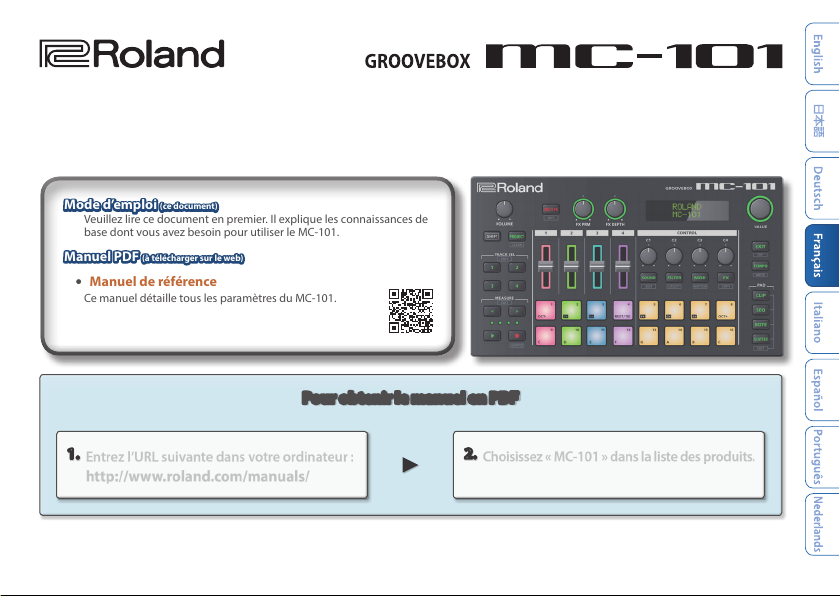
Mode d’emploi (ce document)
Veuillez lire ce document en premier. Il explique les connaissances de
base dont vous avez besoin pour utiliser le MC-101.
Manuel PDF (à télécharger sur le web)
5 Manuel de référence
Ce manuel détaille tous les paramètres du MC-101.
Mode d’emploi (ce document)
Veuillez lire ce document en premier. Il explique les connaissances de
base dont vous avez besoin pour utiliser le MC-101.
Manuel PDF (à télécharger sur le web)
5 Manuel de référence
Ce manuel détaille tous les paramètres du MC-101.
Mode d’emploi
Pour obtenir le manuel en PDF
1.
Entrez l’URL suivante dans votre ordinateur:
http://www.roland.com/manuals/
Avant d’utiliser cet appareil, lisez attentivement les documents «CONSIGNES DE SÉCURITÉ» (p. 20) et «REMARQUES IMPORTANTES» (p. 23). Après
lecture, conservez les documents dans un endroit accessible pour pouvoir vous y reporter dès que nécessaire.
© 2019 Roland Corporation
2.
Choisissez «MC-101» dans la liste des produits.
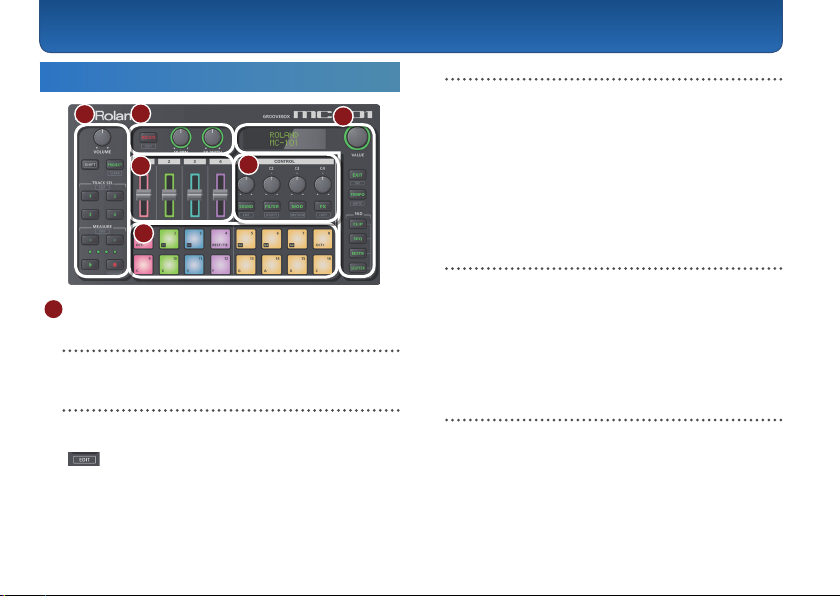
Description des panneaux
Panneau supérieur
2
1
3
5
1
Section générale 1
Bouton [VOLUME]
Permet de régler le volume des prises OUT.
Bouton [SHIFT]
Maintenez le bouton [SHIFT] enfoncé et appuyez sur un
bouton portant un nom d’une fonction (par exemple
) pour exécuter cette fonction.
2
4
Bouton [PROJECT]
6
Vous permet d’accéder à l’écran de menu du projet.
Celui-ci vous permet de charger un projet et d’accéder à
ses réglages.
Combiné avec le bouton [SHIFT], il fonctionne comme le
bouton [CLEAR].
Appuyez sur le bouton [CLEAR] et sur un autre bouton
simultanément pour eacer le contenu enregistré du
séquenceur par étapes ou d’une phrase.
Boutons TRACK SEL [1] à [4]
Sélectionne les pistes.
Maintenez le bouton [SHIFT] enfoncé et appuyez
simultanément sur le bouton [SEL] pour acher le menu
des réglages pour la piste.
& Pour plus d’informations, reportez-vous au «Manuel
de référence» (PDF).
Boutons MEASURE [<] [>]
Vous permet de sélectionner la mesure que vous
souhaitez modier.
Maintenez le bouton [SHIFT] enfoncé et appuyez
simultanément sur le bouton MEASURE [<] [>] pour
acher l’écran de modication de la longueur de mesure.
& Pour plus d’informations, reportez-vous au «Manuel
de référence» (PDF).
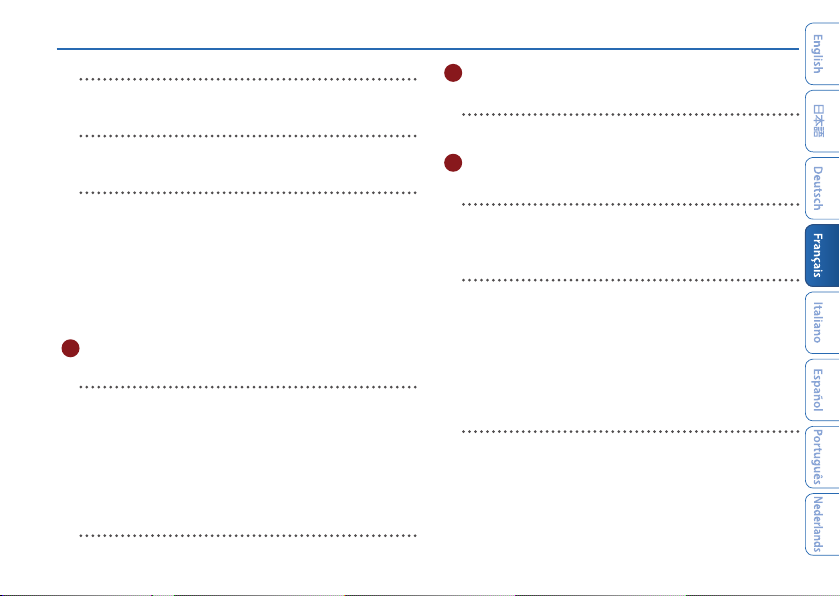
Indicateurs de mesure
Les quatre indicateurs indiquent la mesure que vous éditez.
Touche [p] (lecture/arrêt)
Démarre ou arrête la lecture.
Bouton [t] (enregistrer)
Active ou désactive l’enregistrement de vos
interprétations à l’aide des pads.
Maintenez le bouton [SHIFT] enfoncé en appuyant
simultanément sur le bouton [t] (enregistrer) pour
activer QUANTIZE.
& Pour plus d’informations, reportez-vous au «Manuel
de référence» (PDF).
2
Section Eet principal
Bouton [MULTI FX]
Active ou désactive l’eet sélectionné.
Maintenez le bouton [SHIFT] enfoncé et appuyez
simultanément sur le bouton [MULTI FX] pour acher
l’écran d’édition MULTI FX.
& Pour plus d’informations, reportez-vous au «Manuel
de référence» (PDF).
Bouton [FX PRM] [FX DEPTH]
Permettent d’ajuster la profondeur de l’eet.
Description des panneaux
3
Section Mixer
Faders de niveau
Permettent de régler le volume.
4
Section de contrôle
Boutons [C1] à [C4]
Ces boutons exécutent des fonctions de base diérentes
en fonction du type d’opération.
Bouton [SOUND]
Assigne les boutons [C1] à [C4] pour contrôler le
paramètre SOUND des pistes 1 à 4.
Maintenez le bouton [SHIFT] enfoncé et appuyez sur le
bouton [SOUND] pour acher l’écran d’édition du son.
& Pour plus d’informations, reportez-vous au «Manuel
de référence» (PDF).
Bouton [FILTER]
Assigne les boutons [C1] à [C4] pour contrôler le
paramètre FILTER des pistes 1 à 4.
Maintenez le bouton [SHIFT] enfoncé et appuyez
simultanément sur le bouton [FILTER] pour acher
l’écran UTILITY.
3
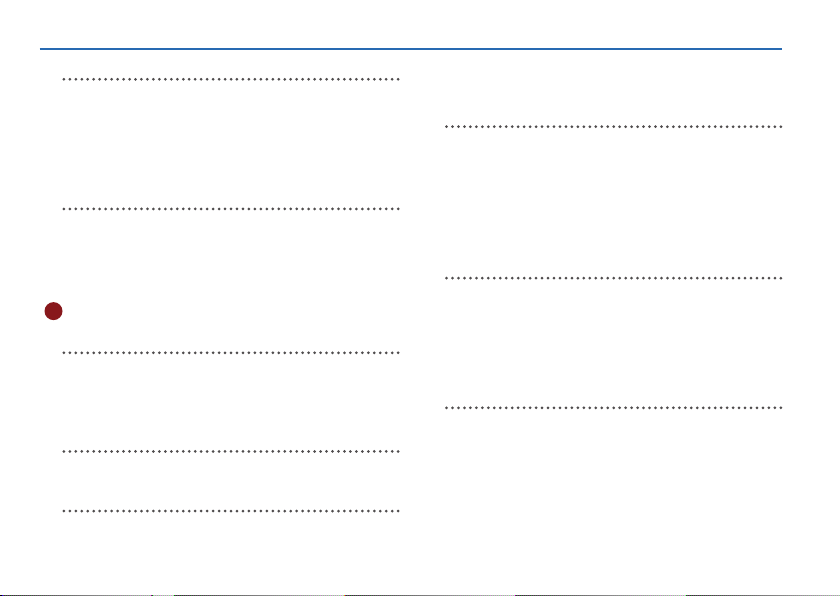
Description des panneaux
Bouton [MOD]
Assigne les boutons [C1] à [C4] pour contrôler le
paramètre MOD des pistes 1 à 4.
Maintenez le bouton [SHIFT] enfoncé et appuyez
simultanément sur le bouton [MOD] pour acher l’écran
MOTION.
Bouton [FX]
Assigne les boutons [C1] à [C4] pour contrôler le
paramètre FX des pistes 1 à 4.
Maintenez le bouton [SHIFT] enfoncé et appuyez
simultanément sur le bouton [FX] pour acher l’écran COPY.
5
Section Pad
Pads
(16pads)
Le fonctionnement des pads dépend du mode de pad
sélectionné.
Section générale 2
Écran
Ache les informations nécessaires pour diverses opérations.
Molette [VALUE]
Tourner le bouton: édite une valeur ou fait déler l’écran.
L’opération change en fonction de ce qui est aché à
l’écran.
4
Appuyer le bouton: conrme une valeur ou exécute une
opération.
Bouton [EXIT]
Retourne à l’écran précédent.
Dans certains écrans, ce bouton annule la fonction en
cours d’exécution.
Maintenez le bouton [SHIFT] enfoncé et appuyez
simultanément sur le bouton [EXIT] pour acher l’écran
TA P.
Bouton [TEMPO]
Si le bouton [TEMPO] est allumé, vous pouvez utiliser
l’écran et la molette [VALUE] pour modier le réglage du
TEMPO.
Maintenez le bouton [SHIFT] enfoncé et appuyez sur le
bouton [TEMPO] pour acher l’écran WRITE.
Bouton PAD [CLIP]
Permet de basculer les pads en mode CLIP. En mode CLIP,
vous pouvez utiliser les touches TRACK SEL [1] à [4] pour
changer de clip dans la piste sélectionnée.
Maintenez le bouton [SHIFT] enfoncé et appuyez sur le
bouton [CLIP] pour eectuer des réglages liés au mode
CLIP.
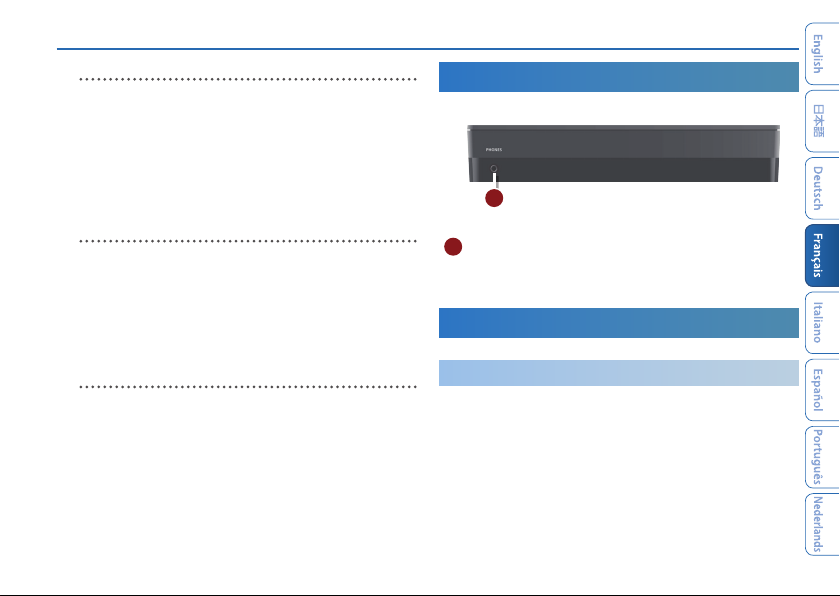
Bouton PAD [SEQ]
Permet de basculer les pads en mode SEQ (p. 15). En
mode SEQ, vous pouvez utiliser les pads allumés pour
enregistrer étape par étape une mélodie ou une ligne de
percussions.
Maintenez le bouton [SHIFT] enfoncé et appuyez sur le
bouton [SEQ] pour eectuer des réglages liés au mode
SEQ.
Bouton PAD [NOTE]
Permet de basculer les pads en mode NOTE (p. 14). En
mode NOTE, vous pouvez utiliser les pads illuminés pour
jouer une mélodie ou des percussions.
Maintenez le bouton [SHIFT] enfoncé et appuyez sur le
bouton [NOTE] pour eectuer des réglages liés au mode
NOTE.
Bouton PAD [SCATTER]
Bascule les pads en mode SCATTER. En mode SCATTER,
vous pouvez utiliser les pads allumés pour appliquer
l’eet SCATTER.
Maintenez enfoncé le bouton [SHIFT] et appuyez sur le
bouton [SCATTER] pour eectuer des réglages liés au
mode SCATTER.
Description des panneaux
Panneau avant
A
A
Prise jack PHONES
Vous pouvez utiliser cette prise pour connecter des
écouteurs.
Panneau inférieur
Installation des piles
Au lieu de l’alimentation en USB, vous pouvez utiliser des piles AA
nickel-métal-hydrure ou des piles alcalines disponibles dans le
commerce pour alimenter l’appareil.
* Si le port USB est alimenté, l’unité utilise ce dernier même si des
piles sont installées.
1.
Retirez le couvercle des piles.
* Lorsque vous retournez l’appareil, veillez à protéger les boutons
et commandes pour ne pas les endommager. Veillez aussi à
manipuler l’appareil avec soin. Ne le laissez pas tomber.
5
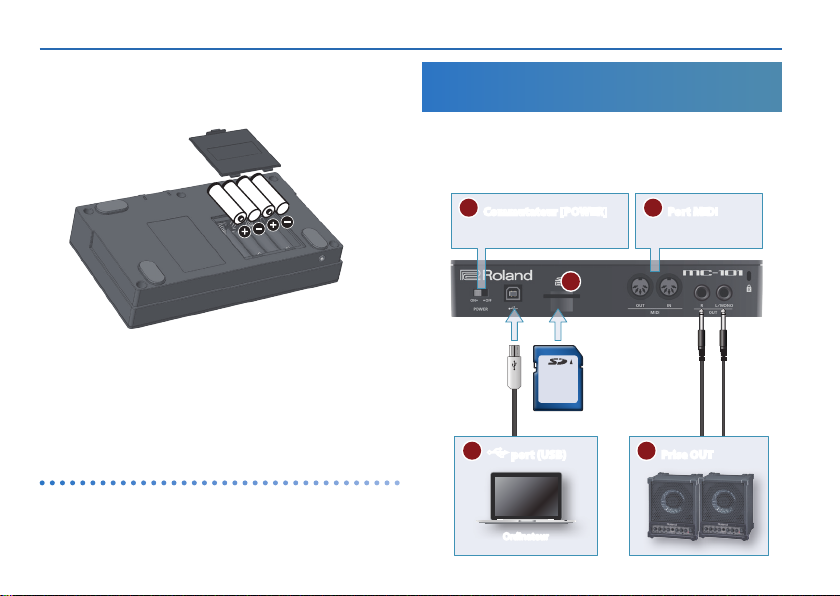
Description des panneaux
2.
Insérez les piles dans leur compartiment en
veillant à les orienter en fonction de leur polarité.
Panneau arrière
(connexion de votre équipement)
* Pour éviter un dysfonctionnement ou une panne de
l’équipement, veillez à toujours réduire le volume et à couper
l’alimentation de tous les appareils avant de les connecter.
3.
Fermez le couvercle des piles.
* Si vous manipulez les piles incorrectement, il peut se produire
une explosion ou une fuite de liquide. Veillez à respecter
scrupuleusement toutes les consignes relatives aux piles
dans «CONSIGNES DE SÉCURITÉ» (p. 20) et «REMARQUES
IMPORTANTES» (p. 23).
Indicateur de remplacement des piles
Lorsque les piles sont presque déchargées, une
indication apparaît à l’écran.
Lorsque cela se produit, installez de nouvelles piles.
6
B
Commutateur [POWER]
&
«M ise sous tension du MC-101»
(p. 7)
Carte SD
C
O
port (USB)
Ordinateur
E
Port MIDI
Connexion de
périphériques MIDI.
D
F
Prise OUT
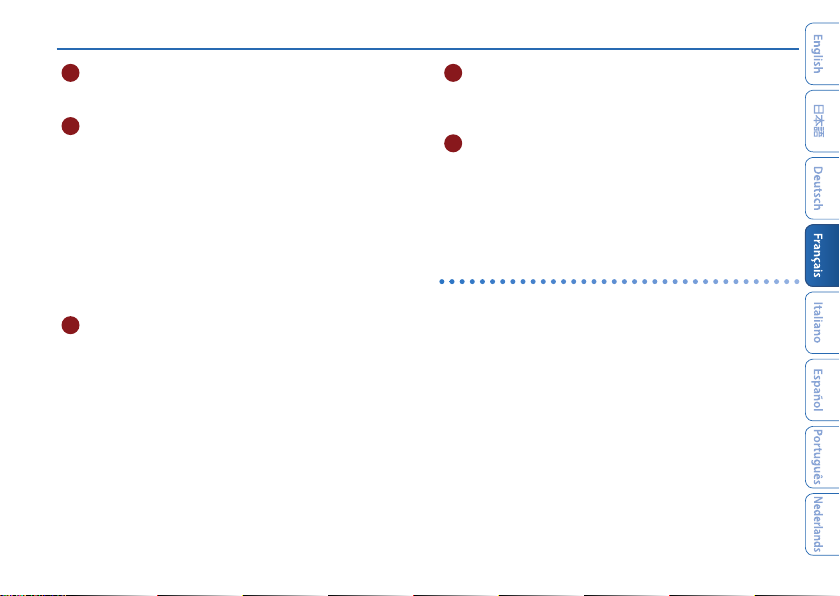
Description des panneaux
B
Commutateur [POWER]
Permet de mettre l’appareil sous tension/hors tension.
C
O port (USB)
Utilisez un câble USB 2.0 (type B) disponible dans le
commerce pour connecter ce port à votre ordinateur.
Il peut être utilisé pour transférer des données MIDI
et des données audio en USB. Vous devez installer
le pilote USB pour connecter cet appareil à votre
ordinateur. Pour plus d’informations, consultez
Readme.htm dans le chier téléchargé.
& https://www.roland.com/support/
* Si le port USB est alimenté, l’unité est alimentée par le bus USB.
D
Port de carte SD
En sortie d’usine, le capot de protection de carte
SD est xé et la carte SD incluse est insérée. Si vous
voulez retirer la carte SD, retirez les vis.
La carte SD contient diverses données (paramètres,
sons, échantillons, etc.) pour cet appareil.
* Ne mettez jamais l’appareil hors tension et ne retirez jamais la
carte SD pendant que celle-ci est sollicitée.
* Certains types de cartes mémoire ou les cartes mémoires
de certains fabricants peuvent ne pas enregistrer ou lire
correctement sur cet appareil.
E
Port MIDI
Connectez ces ports à un équipement MIDI externe
pour transmettre et recevoir des messages MIDI.
F
Prises jack OUT L/MONO, R
Il s’agit de prises jack de sortie audio. Raccordez votre
amplicateur ou les enceintes de votre moniteur à
ces prises.
Si vous souhaitez brancher un périphérique de sortie
en mono, utilisez la prise jack L/MONO.
Mise sous tension du MC-101
1.
Allumez d’abord votre MC-101 0 avant
l’équipement auquel vous souhaitez le connecter.
2.
Mettez ensuite sous tension l’équipement
connecté et augmentez le volume jusqu’au
niveau approprié.
Mise hors tension
1.
Éteignez d’abord l’équipement connecté puis le
MC-101.
0
7
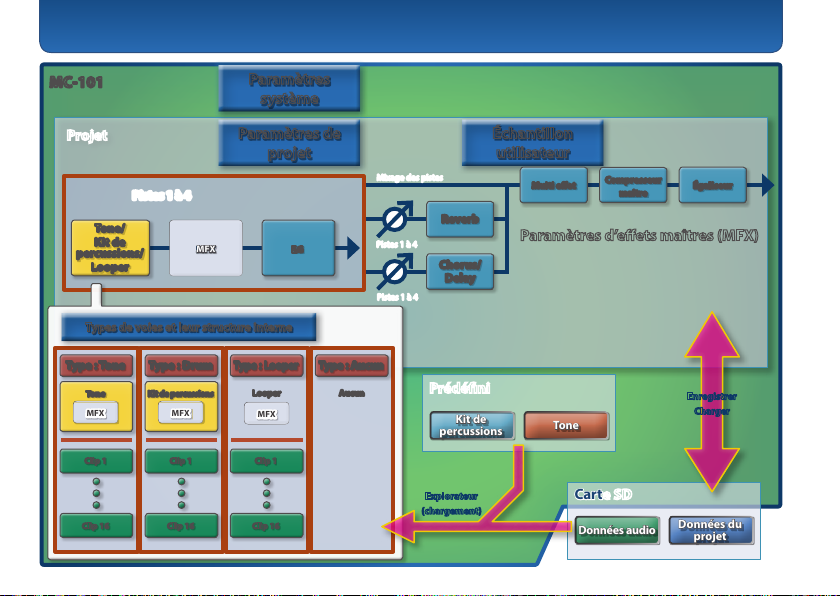
Aperçu sur le MC-101
MFXMFX
MFXMFX
MFXMFX
MFXMFX
MC-101
Projet
Tone/
Kit de
percussions/
Looper
Types de voies et leur structure interne
Type: Tone Type: Drum
Tone
Clip 1 Clip 1 Clip 1
Clip 16 Clip 16 Clip 16
8
Pistes 1 à 4
Kit de percussions
Paramètres
système
Paramètres de
projet
EG
Type: Looper
Looper Aucun
Type: Aucun
Mixage des pistes
Pistes 1 à 4
Pistes 1 à 4
Explorateur
(chargement)
Reverb
Chorus/
Delay
Prédéni
Kit de
percussions
Échantillon
utilisateur
Multi eet
Compresseur
maître
Paramètres d’eets maîtres (MFX)
Enregistrer
Tone
Carte SD
Données audio
Données du
Égaliseur
Charger
projet
